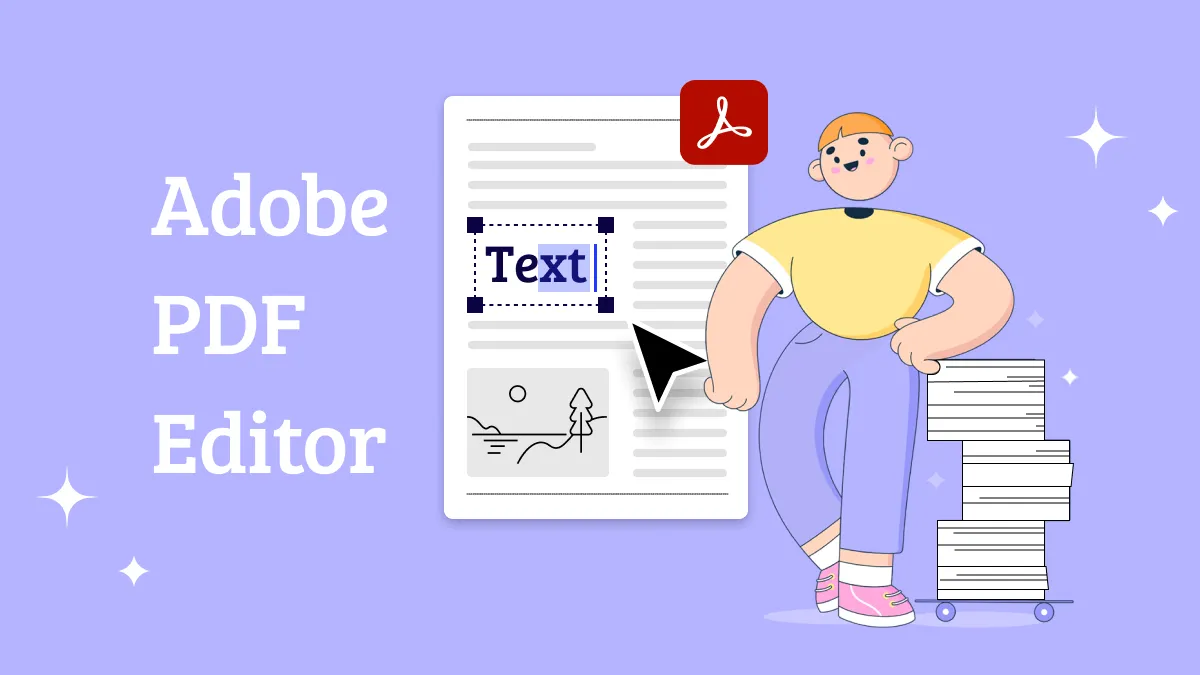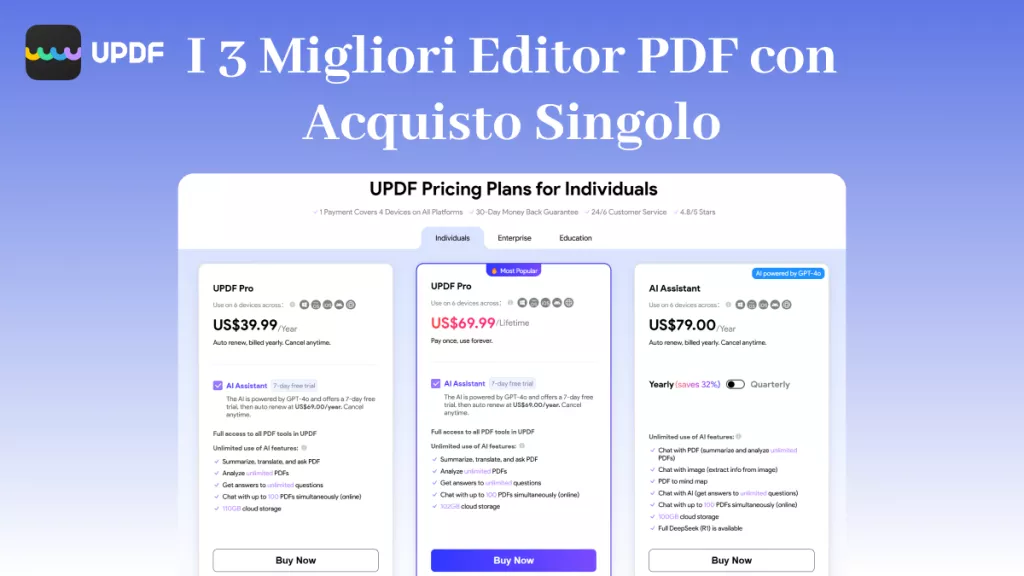La ricerca di un editor PDF affidabile ti mette di fronte a diverse opzioni. Alcune offrono ottime funzionalità, altre si distinguono per la loro user experience. Nitro PDF è uno strumento che offre un buon equilibrio tra entrambe le caratteristiche. In questa recensione, esploreremo le sue caratteristiche, la sicurezza, i prezzi e tutti gli altri fattori chiave da considerare prima di sottoscrivere un abbonamento a questa piattaforma. Ti presenteremo anche un'alternativa economica a Nitro PDF: UPDF. Provala subito!
Windows • macOS • iOS • Android 100% sicuro
1. Cos'è Nitro?
Nitro PDF ti permette di creare, modificare, convertire, firmare, annotare, eseguire l'OCR e proteggere i tuoi file PDF. È un’alternativa a Adobe Acrobat molto apprezzata grazie alle sue numerose funzionalità offerte a un prezzo molto più basso. Nitro PDF è uno strumento PDF robusto e funzionale che può essere utilizzato per diversi progetti con le caratteristiche elencate di seguito:
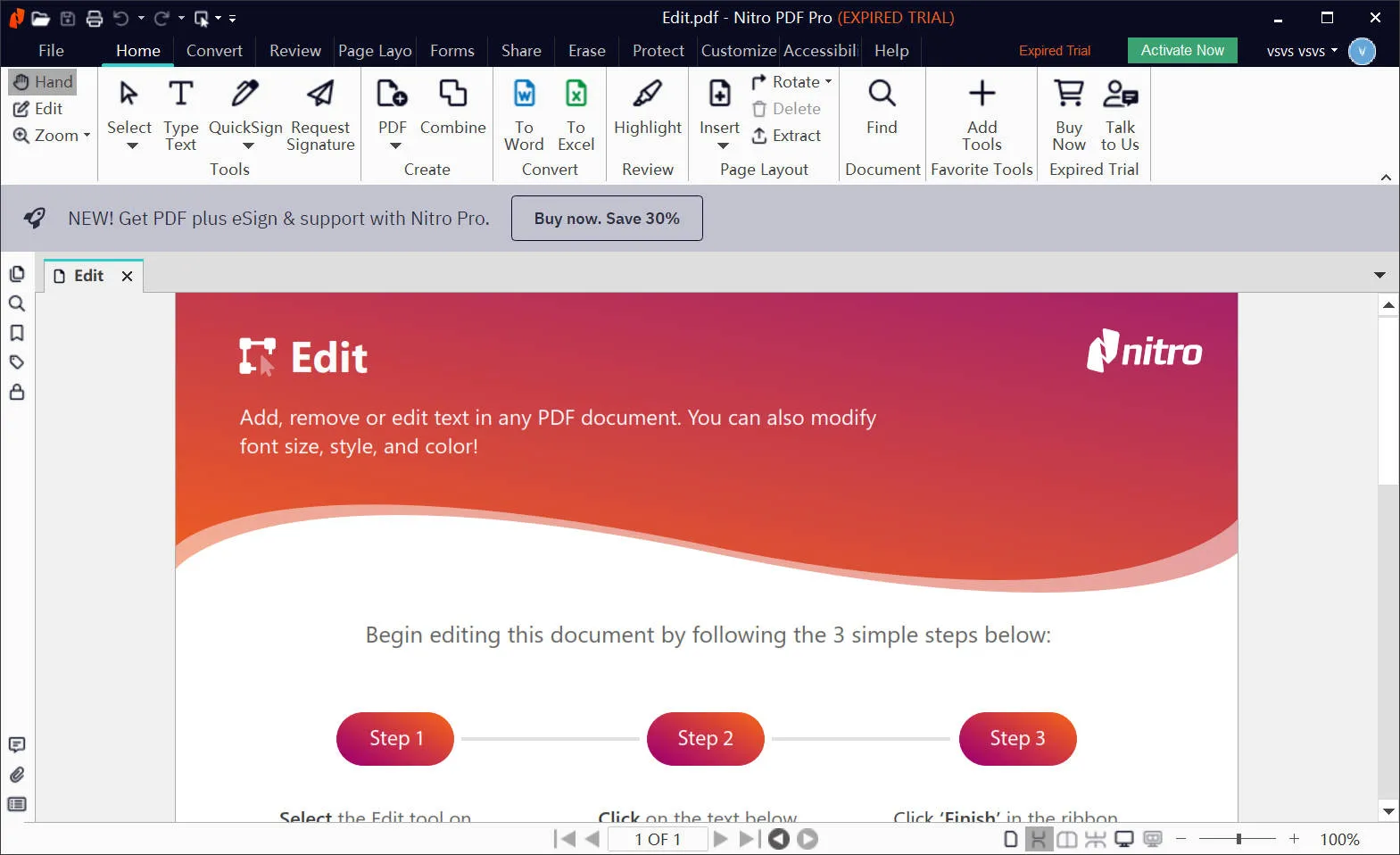
- Con Nitro PDF puoi modificare i tuoi file PDF o generarne di nuovi. In particolare, questo strumento permette di modificare il layout e aggiungere testo, foto e altri oggetti ai tuoi PDF.
- Nitro PDF può convertire i file PDF in vari formati, tra cui Word, Excel, PowerPoint e TXT. Questo consente di importare i PDF in altri strumenti o condividerli con altri utenti in maniera semplice e veloce.
- Nitro PDF fornisce un metodo sicuro e pratico per firmare i documenti grazie alla funzione di aggiunta della firma digitale ai PDF.
- Nitro PDF permette di evidenziare, annotare e commentare i documenti PDF. Ciò può essere utile, ad esempio, per commentare il lavoro fatto da altri utenti o collaborare sullo stesso documento.
- Nitro PDF presenta una tecnologia di OCR, che consente di convertire documenti scansionati in testo modificabile.
- Nitro PDF ti permette di aggiungere firme digitali e proteggere i file PDF con password così da prevenire l'accesso non autorizzato ai tuoi documenti.
2. Quanto costa Nitro PDF?
Nitro PDF offre una vasta gamma di piani e servizi, ciascuno pensato per soddisfare esigenze specifiche di diverse categorie di utenti. Di seguito, confronteremo le 3 principali categorie di servizi disponibili su Nitro PDF, analizzando i loro prezzi, le funzionalità e i tipi di utenti a cui sono indirizzate.
| Piani PDF | Piani eSign | Piani della piattaforma | |
| Prezzo | Una licenza a vita costa $ 179,99 come acquisto unico. | A partire da $ 9,99 per utente al mese | Prezzi personalizzati a partire da $ 9,99 |
| Utenti | Singoli utenti | Singoli utenti e team | Per team con più di 20 utenti |
| Funzionalità | 1. Crea e modifica PDF 2. Converti PDF da e verso 3. Sicurezza e conformità 4. Supporto per i forum della community 5. Organizza, combina e dividi i file PDF | 1. Richieste di firma elettronica 2. Modelli per la firma e l'invio e flussi di lavoro automatizzati 3. Integrazioni e API per il monitoraggio in tempo reale, audit trail, identificazione e autenticazione | Soluzione personalizzata con tutte le funzionalità di cui hai bisogno |
Conosci i prezzi di Nitro Pro? Si tratta di un servizio piuttosto costoso. Perché non passare a un'alternativa molto più economica? UPDF ha le stesse funzionalità di Nitro, ma costa solo 35,99€ all'anno o 59,99€ per una licenza a vita. E i vantaggi non finiscono qui. Con UPDF, puoi utilizzare un account premium su 4 dispositivi, su Windows, Mac, iOS e Android.
3. Come scaricare Nitro PDF?
Per scaricare Nitro PDF, registrati per una prova gratuita o acquista prima il suo abbonamento. La registrazione per la prova gratuita è il modo migliore per iniziare. Di seguito, trovi una guida passo passo su come scaricare Nitro PDF sul tuo PC.
- Vai sul sito Nitro PDF e clicca su "Prova gratuitamente". Ti porterà alla pagina con le versioni di prova disponibili.
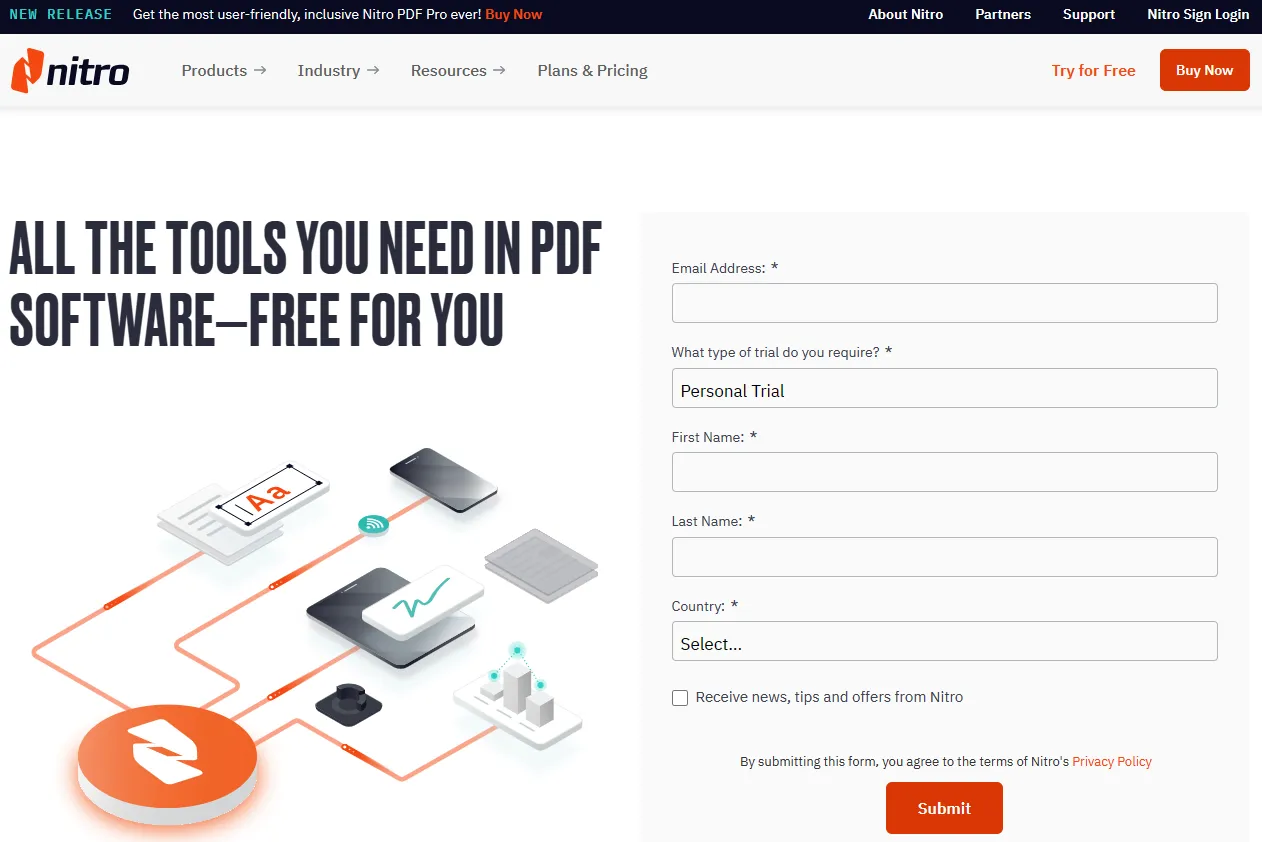
- Seleziona uno dagli strumenti PDF ed eSign a seconda delle tue necessità. Cliccando sul rispettivo pulsante, potrai accedere alla pagina di registrazione.
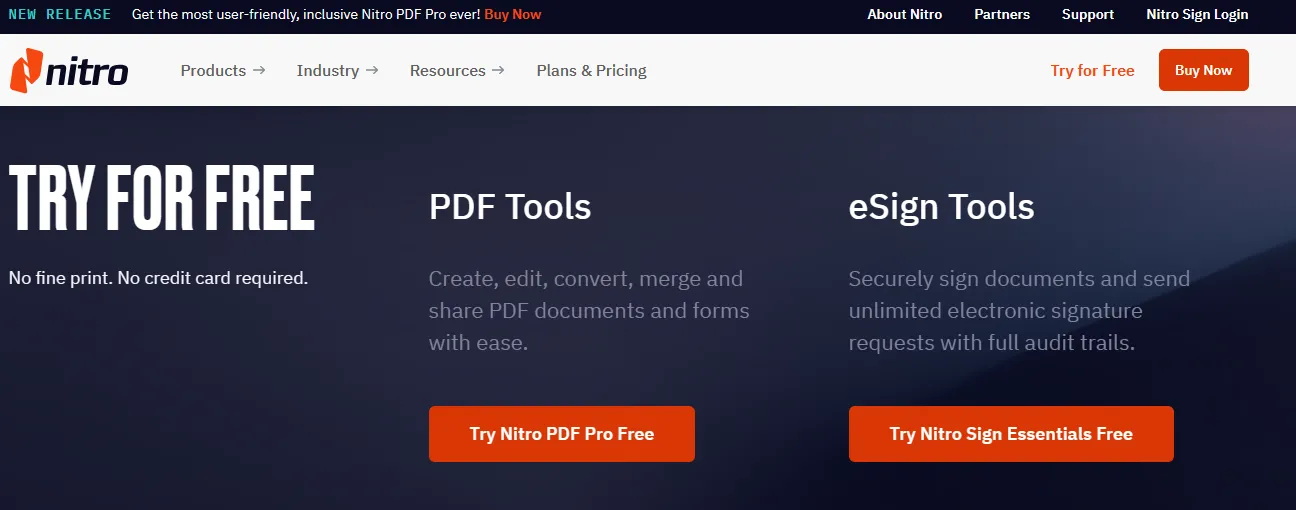
- A questo punto, dovrai fornire tutte le informazioni richieste. L’aspetto positivo di Nitro PDF è che non richiede di effettuare il pagamento o di fornirei dati della carta di credito per avere la prova gratuita.
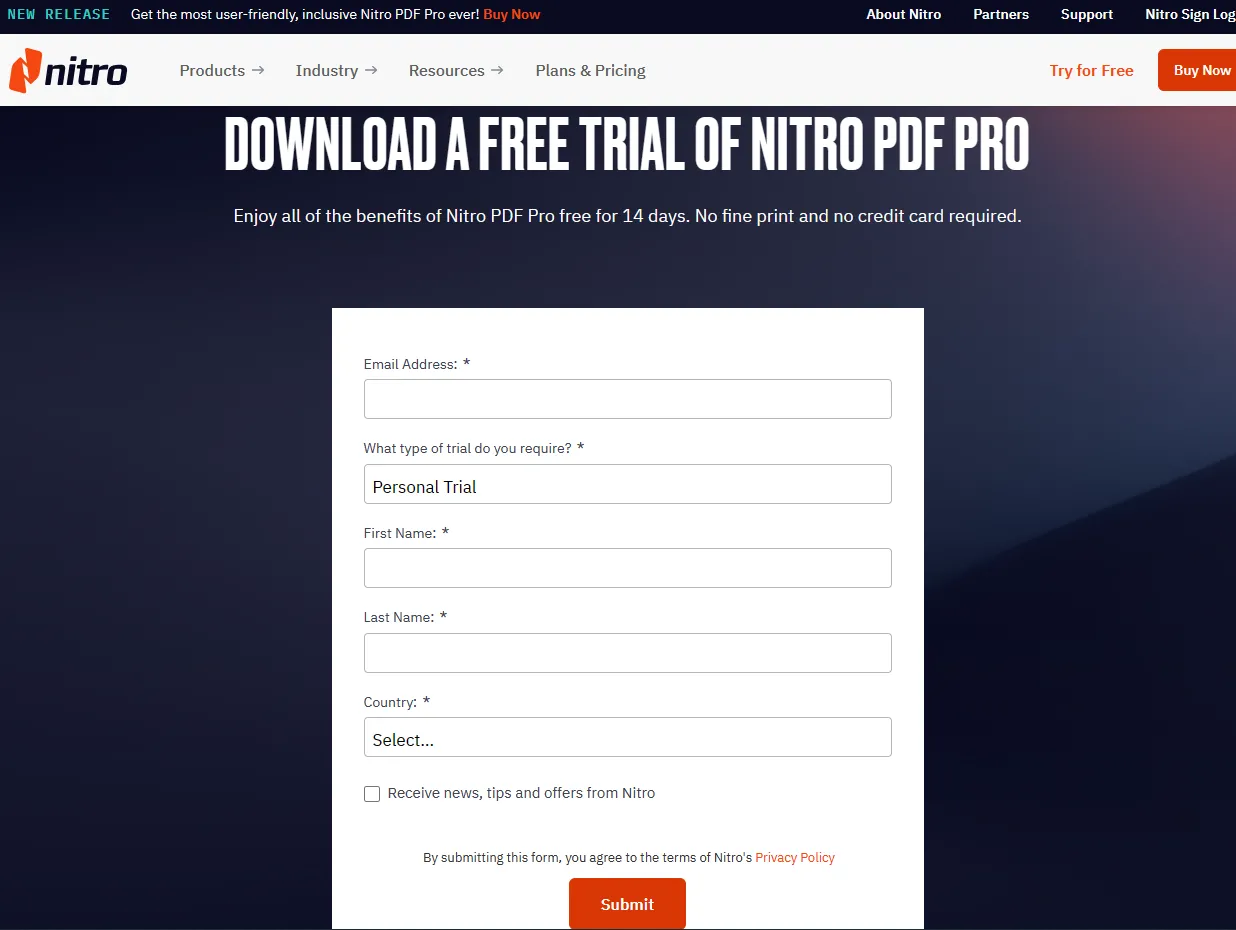
- Il download potrebbe iniziare automaticamente dopo aver cliccato sul pulsante "Invia". In caso contrario, clicca sul pulsante rosso "Scarica Nitro PDF Pro" per scaricare la configurazione sul tuo dispositivo.
Per scaricare Nitro PDF sul tuo computer bastano questi 4 semplici passaggi. Tuttavia, tieni presente che, per ottenere la versione di prova gratuita di Nitro Pro, ti sarà richiesto di fornire informazioni dettagliate. Se preferisci un'alternativa più semplice, passa a UPDF: puoi scaricarlo direttamente cliccando sul pulsante qui sotto senza dover inserire alcuna informazione.
Windows • macOS • iOS • Android 100% sicuro
4. Come attivare Nitro PDF?
Se hai acquistato l'abbonamento Nitro Pro e vuoi attivare la tua licenza, il processo sarà molto semplice. Basta seguire questi passaggi sul sito Web Nitro PDF:
- Vai sul sito web di Nitro PDF ed effettua l'accesso. Poi, fai clic sulla scheda "Supporto".
- Clicca su "Attivazione di Nitro PDF". Ti porterà a un'altra pagina in cui devi inserire il tuo numero di serie.
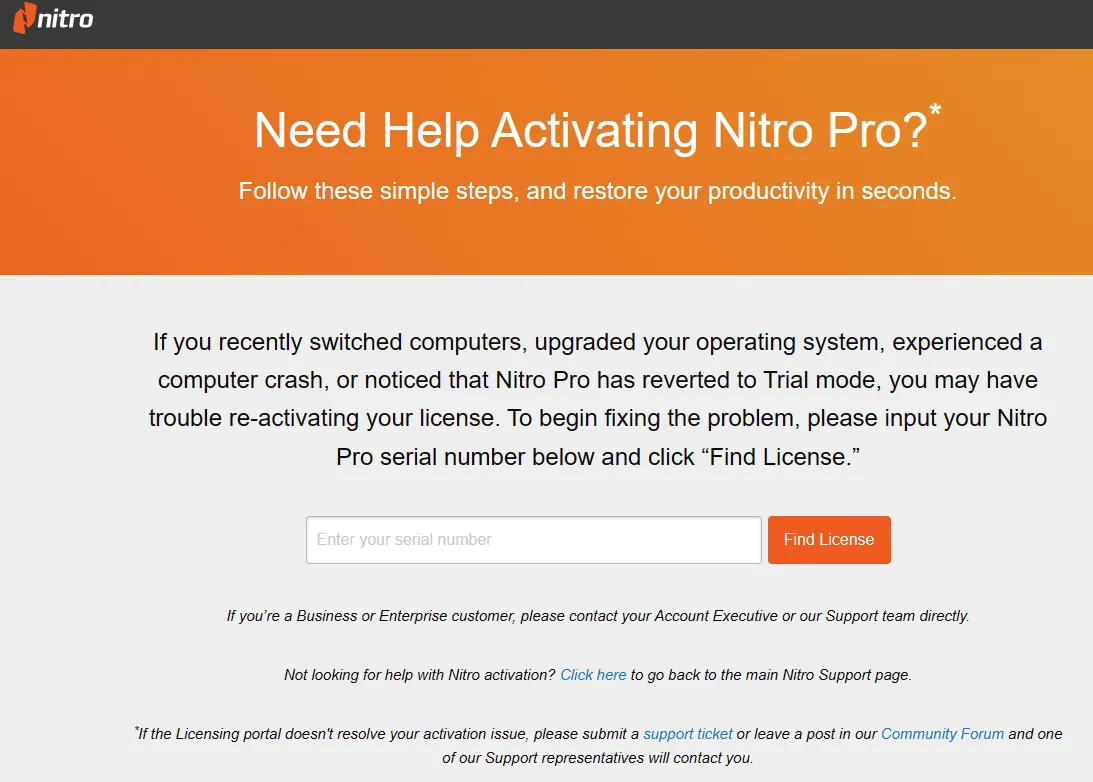
Una volta inserito il numero di serie corretto, il sito lo verificherà istantaneamente e ti fornirà l'accesso all'attivazione della licenza. Ricorda però che, per attivare il prodotto, è essenziale accedere con l’account giusto.
5. Come si usa Nitro PDF?
Uno degli usi più comuni di uno strumento di editor PDF è la modifica o l'aggiunta di testo ai documenti. Perciò, di seguito, ti mostreremo come aggiungere testo a un documento PDF utilizzando Nitro PDF, passo dopo passo.
- Una volta aperto il documento PDF in Nitro PDF, accedi alla "scheda Home" e, nella sezione "strumenti", seleziona l’opzione "Digita testo". Poi, fai clic in un punto qualsiasi del documento PDF per aggiungere del testo.

- Vai alla scheda "Formato" e seleziona "Fine" sotto l'opzione "Digita" per selezionare l'aspetto desiderato in termini di stile del carattere, stile del testo, dimensione, ecc.
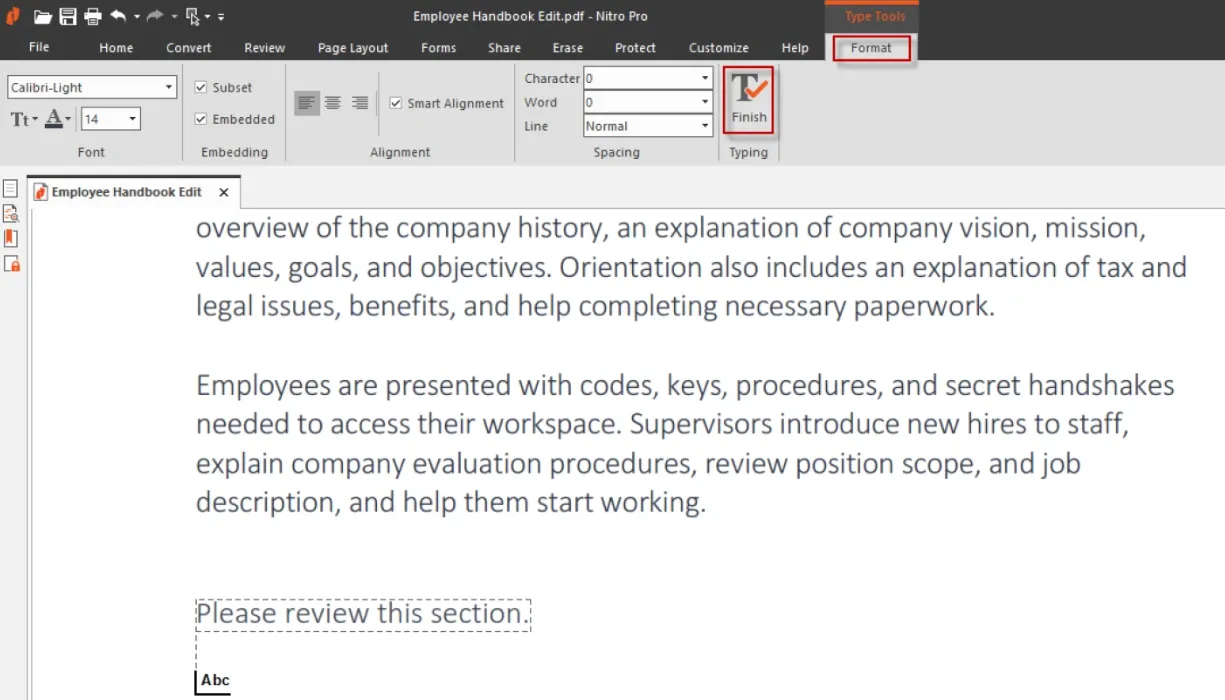
- Ora digita il testo e poi premi il tasto Esc.
Ecco come aggiungere testo nei documenti PDF con Nitro PDF. Questo strumento avanzato per l’editing di PDF evidenzia i tuoi errori di ortografia e ti suggerisce parole migliori da utilizzare.
6. Perché è meglio non utilizzare Nitro PDF?
Nitro PDF offre sicuramente molte funzionalità e vantaggi. Tuttavia, non è uno strumento perfetto. Infatti, presenta anche alcuni svantaggi che possono essere problematici poiché sono correlati a funzionalità che definiscono l'esperienza degli utenti.
Quindi, diamo un'occhiata ad alcuni aspetti negativi di Nitro PDF da conoscere prima di iniziare ad utilizzarlo:
- Non è uno strumento che si aggiorna regolarmente. Ciò significa che i bug possono rimanere a lungo e vengono introdotte nuove funzionalità raramente.
- Sebbene sia disponibile la funzione di scansione OCR, è piena di bug e non è affidabile a meno che il testo non sia estremamente chiaro.
- È a pagamento e il prodotto può risultare un po' eccessivo per le esigenze di un utente medio di un editor PDF.
- Nitro PDF non è l'opzione più economica disponibile in circolazione. Essendo costosa, non è accessibile per tutti gli utenti.
- I clienti non possono contattare urgentemente il team di supporto in alcun modo.
- L'interfaccia di Nitro PDF può a volte presentare malfunzionamenti e non essere reattiva.
- L'installazione del software include programmi aggiuntivi che potrebbero risultare fastidiosi per alcuni utenti.
- Nitro PDF non assicura una buona integrità dei dati durante la conversione dei file tra diversi formati.
7. Cosa c'è di meglio di Nitro PDF?
Nitro PDF è una suite di strumenti per la visualizzazione e la modifica dei PDF, ma presenta ancora delle lacune. Se le funzionalità mancanti sono fondamentali per le tue esigenze, Nitro PDF potrebbe non essere la scelta migliore per te. In tal caso, ti consigliamo di scegliere UPDF. Clicca sul pulsante qui sotto per provare questo fantastico software. È uno strumento molto migliore rispetto a Nitro PDF per 2 motivi principali:
Windows • macOS • iOS • Android 100% sicuro
- Offre tutte le funzionalità e i vantaggi di Nitro PDF e molte altre.
- Non presenta complessità o svantaggi che potrebbero rovinare la tua esperienza.
Per questo, UPDF offre un'esperienza ben bilanciata, che combina facilità d'uso e funzionalità per tutti i tipi di utenti. Questo prodotto è ricco di vantaggi, ad esempio:
- UPDF ha un'intelligenza artificiale integrata che aiuta a tradurre, riassumere, spiegare e scrivere documenti. Inoltre, UPDF fornisce anche AI Online, consentendo agli utenti di accedere a funzioni e risorse più avanzate online.
- UPDF richiede solo di ottenere una licenza che sarò compatibile con tutti i tuoi dispositivi, indipendentemente dal fatto che tu utilizzi un computer, uno smartphone o un tablet.
- UPDF protegge la tua privacy consentendoti di crittografare e proteggere con password i tuoi documenti PDF.
- La funzione UPDF Cloud garantisce che tutti i tuoi documenti siano gestiti in un unico posto. Inoltre, sincronizza il tuo lavoro su tutti i dispositivi.
- Grazie alle numerose opzioni di condivisione dei documenti, UPDF permette di condividere i documenti e collaborare con gli altri utenti in maniera semplice e veloce.
Insieme a tutte queste funzionalità e vantaggi, offre tutte le funzionalità di base di modifica, commento, evidenziazione e annotazione tipiche degli editor PDF.
8. FAQ su Nitro Pro
1. A cosa serve Nitro Pro?
Nitro Pro offre una vasta gamma di utilizzi, tra cui visualizzazione, modifica, annotazione, organizzazione, conversione, condivisione e combinazione di documenti. Inoltre, puoi sfruttare le sue funzionalità di firma elettronica per firmare i tuoi documenti ufficiali con facilità.
2. Nitro Pro è gratis?
No, Nitro Pro non è uno strumento gratuito, ma con la prova gratuita di 14 giorni puoi testare tutte le sue funzionalità prima di acquistarlo.
3. Nitro Pro è meglio di Adobe?
No, Nitro Pro non è meglio perché Adobe ha più funzionalità ed è più veloce nell'elaborazione delle attività desiderate. Inoltre, non è possibile utilizzare Nitro Pro una volta terminata la prova gratuita, il che non è un problema con Adobe Acrobat.
4. Quanto costa Nitro PDF?
Nitro offre due piani premium per i suoi utenti: Nitro Pro e Nitro PDF Pro. Nitro Pro costa $ 14,99 al mese con fatturazione annuale, mentre Nitro PDF Pro costa $ 179,99 per una licenza con pagamento una tantum.
Conclusione
Che tu stia cercando un'alternativa ad Adobe Acrobat o un altro strumento di editing PDF affidabile, Nitro PDF è sicuramente un nome che emergerà frequentemente nella tua ricerca. Ha costruito una solida reputazione grazie alla sua vasta gamma di funzionalità e alla sua affidabilità. Tuttavia, quando acquisti il suo abbonamento, devi considerare per cosa ti serve, poiché Nitro PDF non è lo strumento ideale per tutti gli utenti. I suoi piani a pagamento possono essere un po' opprimenti per alcune persone.
In questo contesto, UPDF si presenta come un'opzione migliore, offrendo una serie di funzionalità sorprendenti a un prezzo molto più competitivo rispetto ad altri editor PDF. Prova subito UPDF e fai una scelta saggia.
Windows • macOS • iOS • Android 100% sicuro
 UPDF
UPDF
 UPDF per Windows
UPDF per Windows UPDF per Mac
UPDF per Mac UPDF per iPhone/iPad
UPDF per iPhone/iPad UPDF per Android
UPDF per Android UPDF AI Online
UPDF AI Online UPDF Sign
UPDF Sign Leggi PDF
Leggi PDF Annota PDF
Annota PDF Modifica PDF
Modifica PDF Converti PDF
Converti PDF Crea PDF
Crea PDF Comprimi PDF
Comprimi PDF Organizza PDF
Organizza PDF Unisci PDF
Unisci PDF Dividi PDF
Dividi PDF Ritaglia PDF
Ritaglia PDF Rimuovi pagine
Rimuovi pagine Ruota PDF
Ruota PDF Firma PDF
Firma PDF Modulo PDF
Modulo PDF Confronta PDF
Confronta PDF Proteggi PDF
Proteggi PDF Stampa PDF
Stampa PDF Batch PDF
Batch PDF OCR
OCR UPDF Cloud
UPDF Cloud Cos'è UPDF AI
Cos'è UPDF AI Revisione di UPDF AI
Revisione di UPDF AI Guida Utente per l'Intelligenza Artificiale
Guida Utente per l'Intelligenza Artificiale FAQ su UPDF AI
FAQ su UPDF AI Riassumi PDF
Riassumi PDF Traduci PDF
Traduci PDF Spiega PDF
Spiega PDF Chat con PDF
Chat con PDF Chat con immagine
Chat con immagine Da PDF a Mappa mentale
Da PDF a Mappa mentale Chat con AI
Chat con AI Guida Utente
Guida Utente Specifiche Tecniche
Specifiche Tecniche Aggiornamenti
Aggiornamenti Domande Frequenti
Domande Frequenti Trucchi per UPDF
Trucchi per UPDF Blog
Blog News
News Recensioni di UPDF
Recensioni di UPDF Download
Download Contattaci
Contattaci